


 (パソコンからスキャン)シートで[ドライバー]をクリックすると、[スキャン設定(ドライバー)]ダイアログが表示されます。
(パソコンからスキャン)シートで[ドライバー]をクリックすると、[スキャン設定(ドライバー)]ダイアログが表示されます。
[スキャン設定(ドライバー)]ダイアログでは、IJ Scan Utilityからスキャナードライバーを呼び出して原稿をスキャンするときの画像の保存のしかたや、保存後の動作を設定できます。
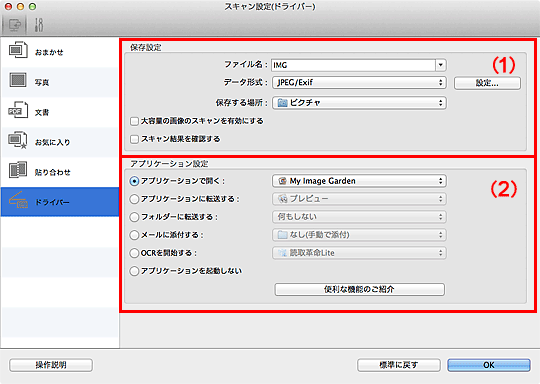
 重要
重要My Image Gardenからスキャン設定ダイアログを表示した場合は、[アプリケーション設定]の設定項目は表示されません。
[ファイル名]
保存する画像のファイル名を入力します。ファイルを保存すると、設定したファイル名の後ろに、「_20XX0101_0001」のように日付と4桁の数字が付きます。
[データ形式]
スキャンした画像を保存するときのデータ形式を選びます。
[JPEG/Exif]、[TIFF]、[PNG]、[PDF]、[PDF (複数ページ)]が選べます。
 参考
参考[PDF]、[PDF (複数ページ)]を選んだ場合は、9600 pixels x 9600 pixelsまでの画像をスキャンすることができます。
[保存設定]で[大容量の画像のスキャンを有効にする]にチェックマークを付けているとき、または[アプリケーション設定]で[OCRを開始する]を選んでいるときは、[JPEG/Exif]、[TIFF]、[PNG]が選べます。
[設定...]
クリックすると、[データ形式の設定]ダイアログが表示され、保存する画像の画質やPDFファイルのキーワード検索と圧縮タイプ、おまかせスキャンでスキャンした画像を保存するときのデータ形式を設定することができます。
[保存する場所]
スキャンした画像の保存先フォルダーを表示します。変更したい場合は、ポップアップメニューから[追加...]を選択して表示されるダイアログで、保存先フォルダーを指定します。
初期設定では、[ピクチャ]フォルダーに保存されます。
 重要
重要My Image Gardenからスキャン設定ダイアログを表示した場合は、この項目は表示されません。
[大容量の画像のスキャンを有効にする]
チェックマークを付けると、縦横のピクセル数が最大21000 pixels x 30000 pixels、1.8 GBまでの画像をスキャンすることができます。
 重要
重要チェックマークを付けているときは、[アプリケーションに転送する]、[フォルダーに転送する]、[メールに添付する]、[OCRを開始する]は選べません。
My Image Gardenからスキャン設定ダイアログを表示した場合は、この項目は表示されません。
 参考
参考チェックを外しているときは、最大10208 pixels ×14032 pixelsまでの画像をスキャンできます。
[スキャン結果を確認する]
スキャン後に[保存設定]ダイアログが表示されます。
 重要
重要My Image Gardenからスキャン設定ダイアログを表示した場合は、この項目は表示されません。
[アプリケーションで開く]
スキャンした画像を、加工や補正したいときに選びます。
ポップアップメニューからアプリケーションソフトを指定できます。
[アプリケーションに転送する]
スキャンした画像を、画像の閲覧や管理ができるアプリケーションソフトでそのまま使用したいときに選びます。
ポップアップメニューからアプリケーションソフトを指定できます。
[フォルダーに転送する]
スキャンした画像を[保存する場所]で指定した以外のフォルダーにも保存したいときに選びます。
ポップアップメニューからフォルダーを指定できます。
[メールに添付する]
スキャンした画像を添付してメールを送信するときに選びます。
ポップアップメニューから起動したいメールソフトを指定できます。
[OCRを開始する]
指定したOCRソフトウェアで画像内の文字をテキストデータに変換したいときに選びます。
ポップアップメニューからアプリケーションソフトを指定できます。
[アプリケーションを起動しない]
[保存する場所]で設定したフォルダーに保存されます。
 参考
参考ポップアップメニューから[追加...]を選択して表示されるダイアログで、アプリケーションソフトやフォルダーを指定します。
[操作説明]
本マニュアルを表示します。
[標準に戻す]
表示されている画面の設定内容を、初期設定に戻すことができます。
ページの先頭へ |